|
|
||
|
|
||
单击“插入”栏中的“应用程序”选项卡,以显示一组使您能够将动态内容和服务器行为添加到页面中的按钮,如图所示。

显示的图标的数量和类型取决于在“文档”窗口中打开的文档类型。“插入”栏中包括可将下列项添加到页面中的按钮:
如果您切换到“代码”视图(“查看”>“代码”),附加的面板可能会显示以允许您在页面中插入代码。例如,如果在“代码”视图中查看 JSP 页,则在”插入”栏上出现一个 JSP 面板,如图所示:

若要知道”插入”栏上每个图标表示的功能,请将鼠标光标移到图标上。工具提示即会出现,如图所示:

如果希望为页面定义动态内容的源,并将该内容添加到页面中,请选择“窗口”>“数据绑定”。“绑定”面板即会出现,如下所示:
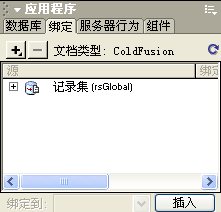
有关更多信息,请参见设置“绑定”面板选项。
如果希望向动态页添加服务器端逻辑,请选择“窗口”>“服务器行为”。“服务器行为”面板将出现,如图所示:
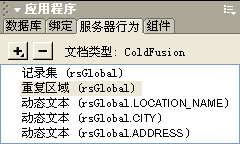
服务器行为是在设计时插入到动态页中的指令组,这些指令在运行时于服务器上执行。有关更多信息,请参见设置“服务器行为”面板选项。
如果希望研究数据库或创建数据库连接,请选择“窗口”>“数据库”。“数据库”面板将出现,如图所示:
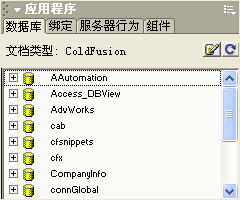
有关更多信息,请参见设置“数据库”面板选项。
如果要检查、添加或修改 JavaBean、Macromedia ColdFusion 组件或 Web 服务的代码,请选择“窗口”>“组件”。“组件”面板将出现,如图所示:
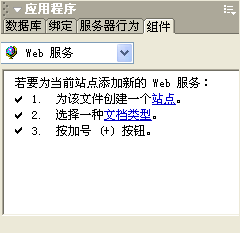
备注: “组件”面板只有在您打开 ColdFusion、JSP 或 ASP.NET 页时才被启用。另外,文档有可能不支持某些组件。例如,ColdFusion 文档不支持 JavaBeans。
有关更多信息,请参见设置“组件”面板选项。
|
|
||
|
|
||